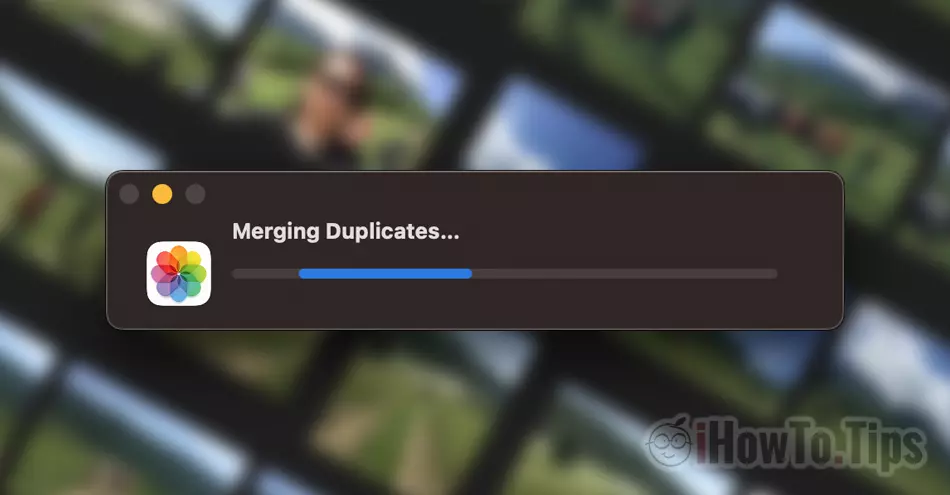重複した写真を削除することで、Mac、iPhone、または iPad のストレージ容量を大幅に節約できる非常に便利なチュートリアルです。すべての重複した写真を削除する方法が表示されます。 Photos (delete すべて)わずか数秒で。
どのスマートフォンでも、最大の問題は多くの場合、ストレージ容量が不足していることです。 写真とビデオ。 上のpin旅行、休暇、ペットとの写真、またはイベントの写真を紹介します。 iPhone のカメラのパフォーマンスが向上するにつれて、ストレージ容量の必要性も高まりました。最大 4K 解像度の高品質の写真やビデオには、膨大なストレージ容量が必要です。だからこそ、重要な写真だけを iPhone に保存し、何よりも重複しないようにするのが良いのです。
によってもたらされる非常に便利な機能の XNUMX つ Apple の最新バージョン iOS, iPadOS si macOS、アプリ内の重複した写真を自動的に検出する機能です Photos ユーザーが短時間で非常に簡単に削除できる可能性。
からすべての重複した写真を削除する方法 Photos pe Mac – Delete すべての重複
複製は考慮され、正確なコピーであるが、 meta同じ角度から作成された異なるデータであり、非常に似ていますが、それらは独自の解像度を持っています。 したがって、同じ角度から複数の写真を撮影すると、それらの写真は重複していると見なされ、アプリケーションは解像度が最も高く鮮明な写真のみを保存することを選択します。
1.アプリケーションを開く Photos Mac では、左のバーで “Duplicates“.
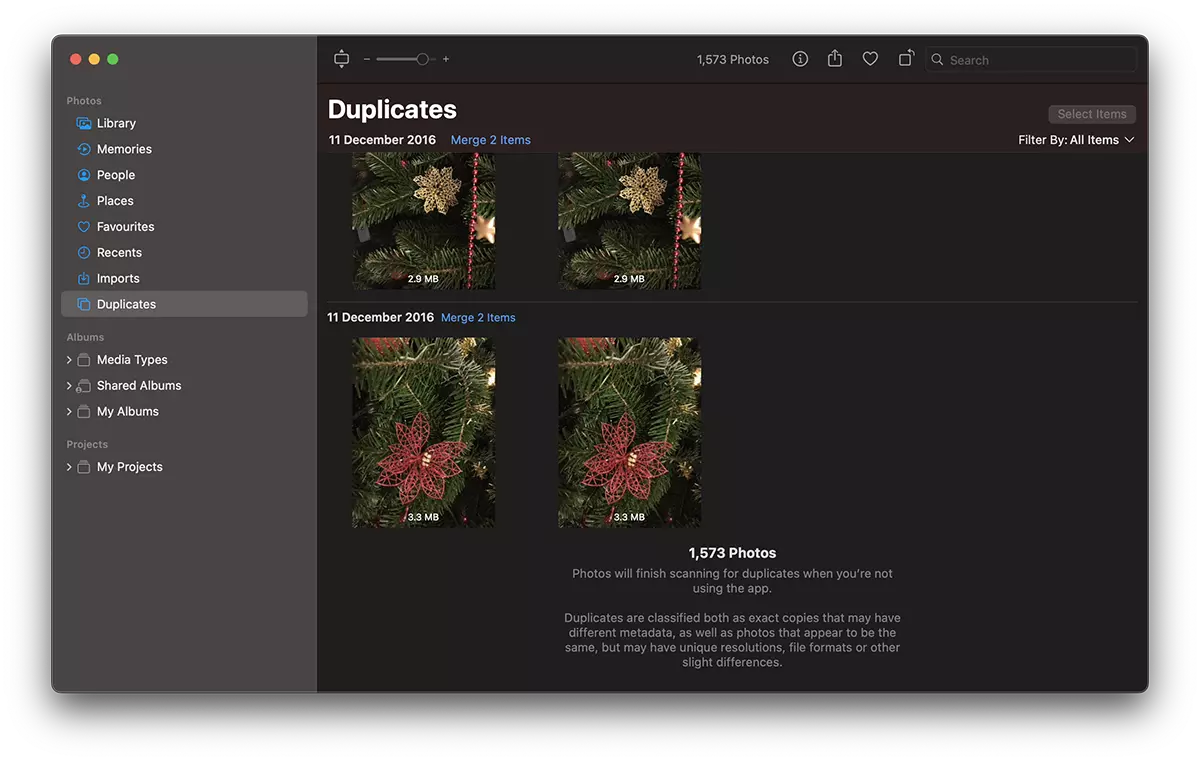
2. 重複した写真を順番に削除できます (Merge items)、しかし、大音量では、これを行うのに長い時間がかかります. 一番押しやすいのは Cmd + A それらをすべて選択するには、「Merge items"右側に。
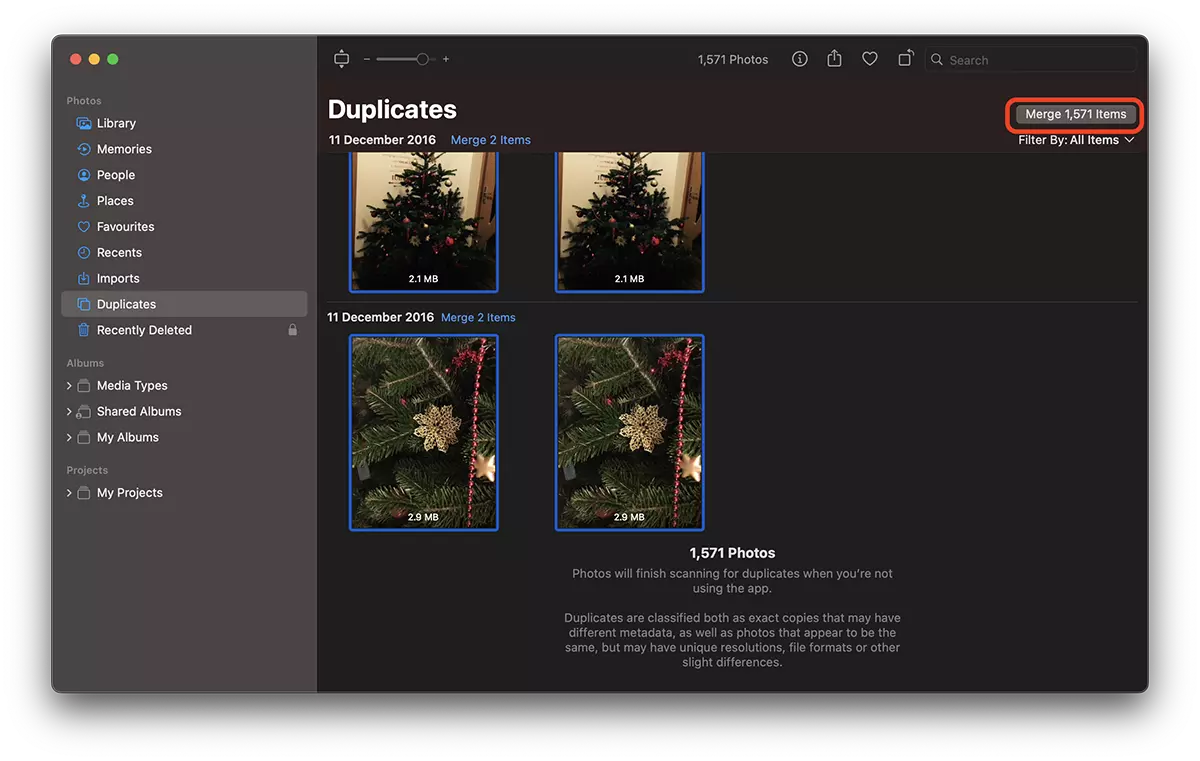
3。 「上をクリックしますMerge exact all copies"
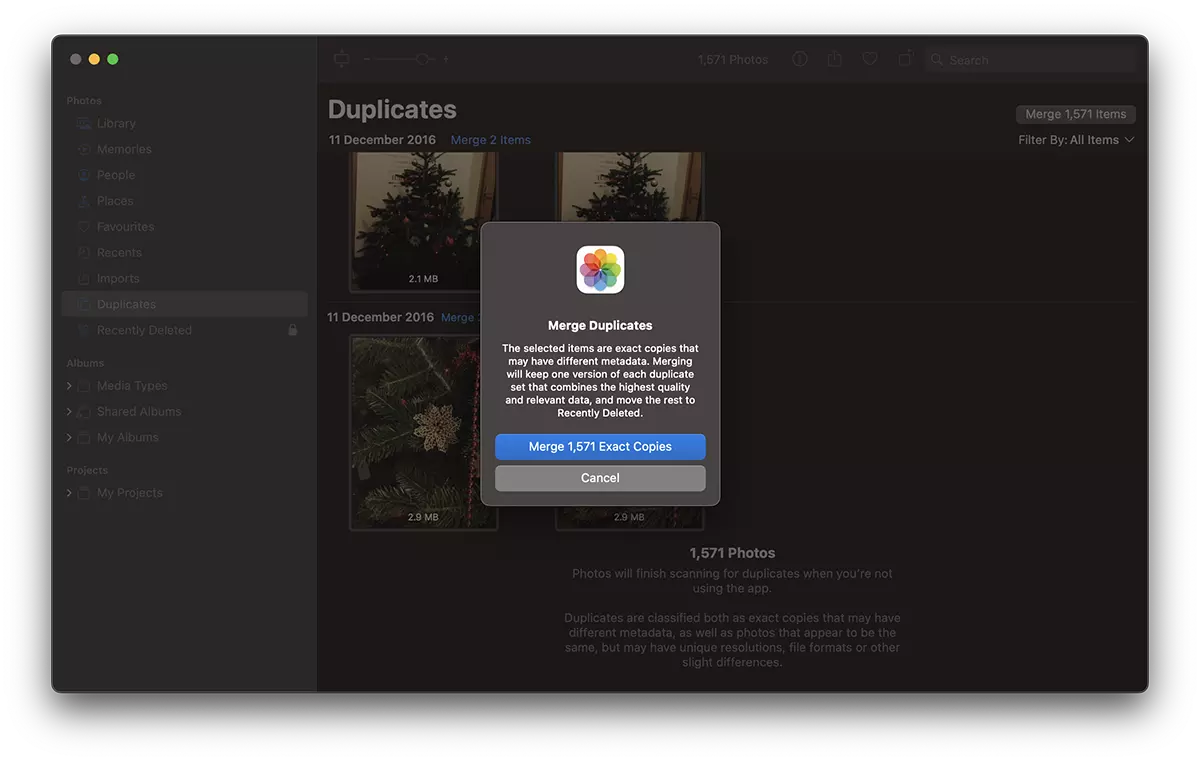
一部の写真を削除してはならない場合は、元に戻すことができます Recently Deleted、30日以内。
チュートリアルの冒頭で述べたように、複製された写真は、忠実なコピーである写真と、 meta日付は異なりますが、非常に似ています。 アプリケーションのシナリオでは Photos 複製と見なされる忠実なコピーとそっくりさんの両方が検出されたら、削除する画像を選択できます。 同一のコピーまたは複製。
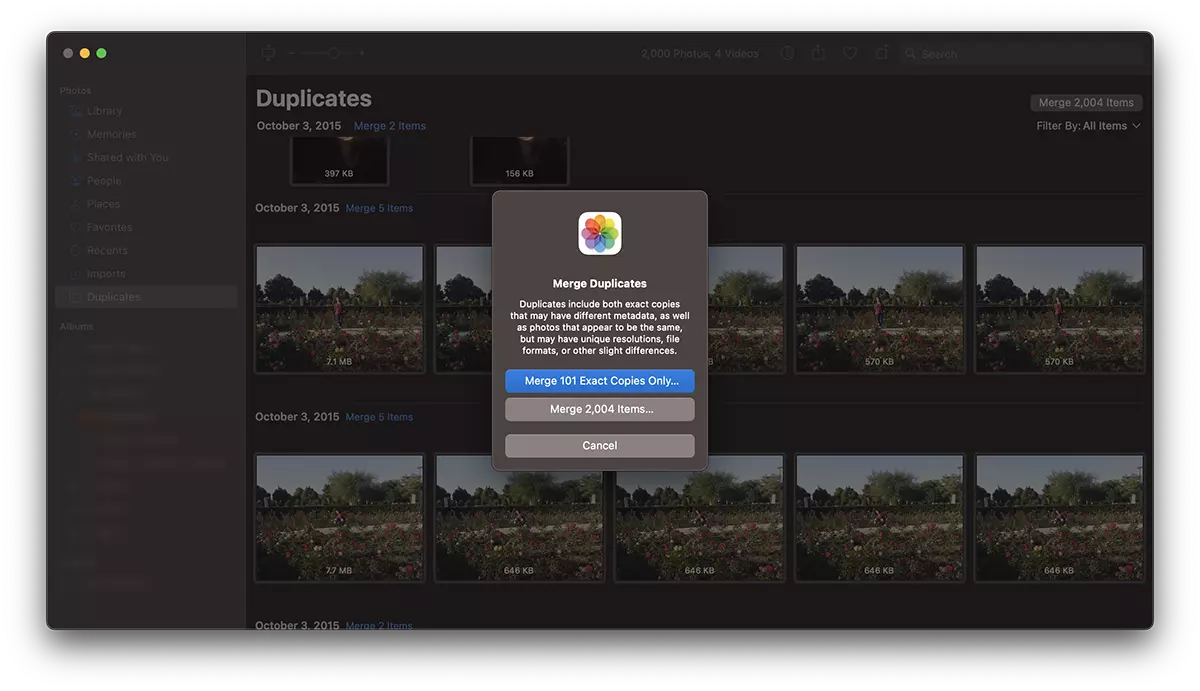
このようにして、重複した写真をすべて削除する方法を見てきました。 Photos pe Mac そして、これらが占めるスペースを減らしました iCloud またはハードドライブ上。
重複する写真が大量にある場合、処理に数秒かかることがあります。